Как создать интернет-магазин с Shopify?
Опубликовано: 2022-05-07Вы хотите продавать свои цифровые или физические продукты клиентам по всему миру? Если это так, вы нашли подходящее место, чтобы узнать, как создать интернет-магазин с Shopify .
Shopify — это известная платформа для электронной коммерции, позволяющая быстро и легко создать свой интернет-магазин без использования какого-либо кода или найма опытных веб-разработчиков. Клиенты могут легко управлять требованиями к доставке или отслеживать запасы с помощью Shopify. Конечно, у вас есть полный контроль над панелью администратора, проверкой продуктов, которые у вас есть, написанием описаний продуктов, обработкой заказов и многим другим.
В этом руководстве мы покажем вам простые шаги, чтобы как можно скорее запустить свой интернет-магазин с помощью темы Shopify . Вы готовы начать?
Цены на Shopify - Сколько стоит Shopify?
Если вы впервые используете Shopify, вы можете попробовать 14-дневный бесплатный пробный план Shopify. По истечении срока действия бесплатной пробной версии вы можете выбрать наиболее подходящий план для своего бизнеса электронной коммерции.
Вот цены Shopify для каждого плана, на который вы можете ссылаться:
- Базовый план Shopify : это стоит 29 долларов в месяц, и у вас будет до 2 сотрудников с 4 местами. Кроме того, комиссия за транзакцию для всех платежных систем: 2,0%
- План Shopify : это стоит 79 долларов в месяц, и у вас будет до 5 сотрудников, 5 мест, анализ мошенничества и профессиональные отчеты. Кроме того, комиссия за транзакцию для всех платежных систем: 1,0% и тарифы USPS Priority Mail Cubic.
- Расширенный план Shopify : это стоит 299 долларов в месяц, и у вас будет до 15 сотрудников, 8 мест, анализ мошенничества, профессиональные отчеты и расширенный конструктор отчетов. Кроме того, комиссия за транзакцию для всех платежных систем: 0,5 %, тарифы USPS Priority Mail Cubic и тарифы на доставку, рассчитанные сторонними организациями.
Как создать интернет-магазин с Shopify?
Если вы посмотрите в прошлое, создание интернет-магазина с Shopify занимает несколько часов, но сейчас все изменилось. Вам не нужно тратить часы, всего несколько минут с помощью нескольких кликов достаточно, чтобы настроить свой интернет-магазин.
Шаг 1: зарегистрируйтесь в Shopify, чтобы создать интернет-магазин
Первый шаг, который должен сделать каждый при начале использования Shopify, — это зарегистрировать учетную запись. Это самый простой этап для всех уровней.
Просто зайдите в Shopify и нажмите Начать бесплатную пробную версию .
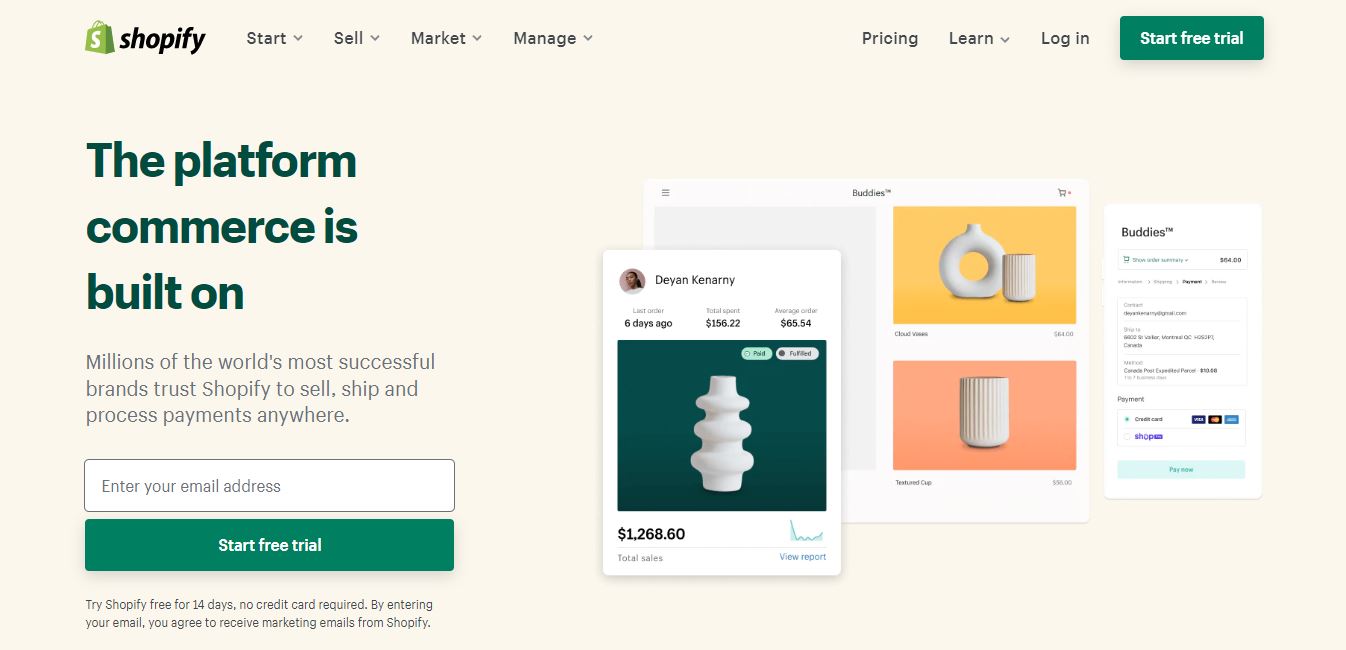
Затем появляется всплывающее окно для заполнения вашей информации, такой как адрес электронной почты, пароль и имя вашего конкретного магазина. Затем нажмите кнопку « Создать свой магазин» . Пожалуйста, не забудьте найти уникальное имя для вашего интернет-магазина. Если нет, Shopify не позволит вам купить домен.
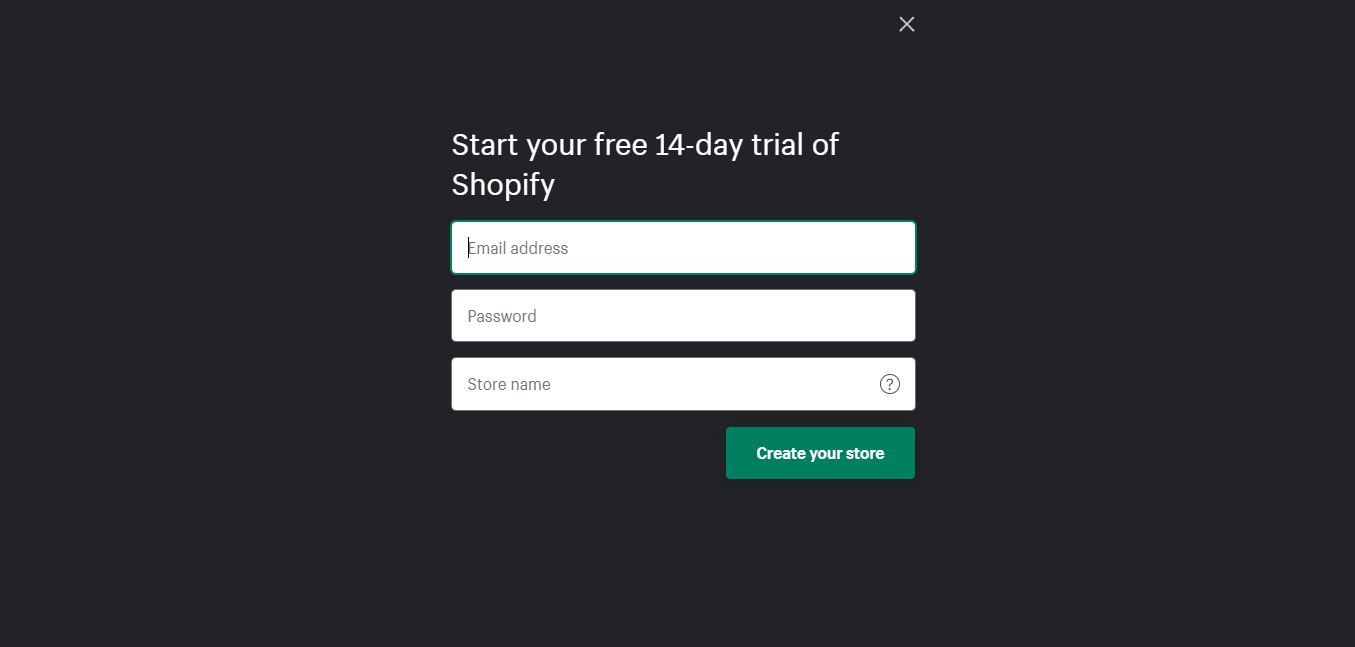
После этого вы должны рассказать Shopify о себе, например о своей отрасли и текущем доходе, а также добавить адрес, чтобы вы могли получать оплату.

Не забудьте нажать кнопку « Войти в мой магазин », как только вы закончите все.
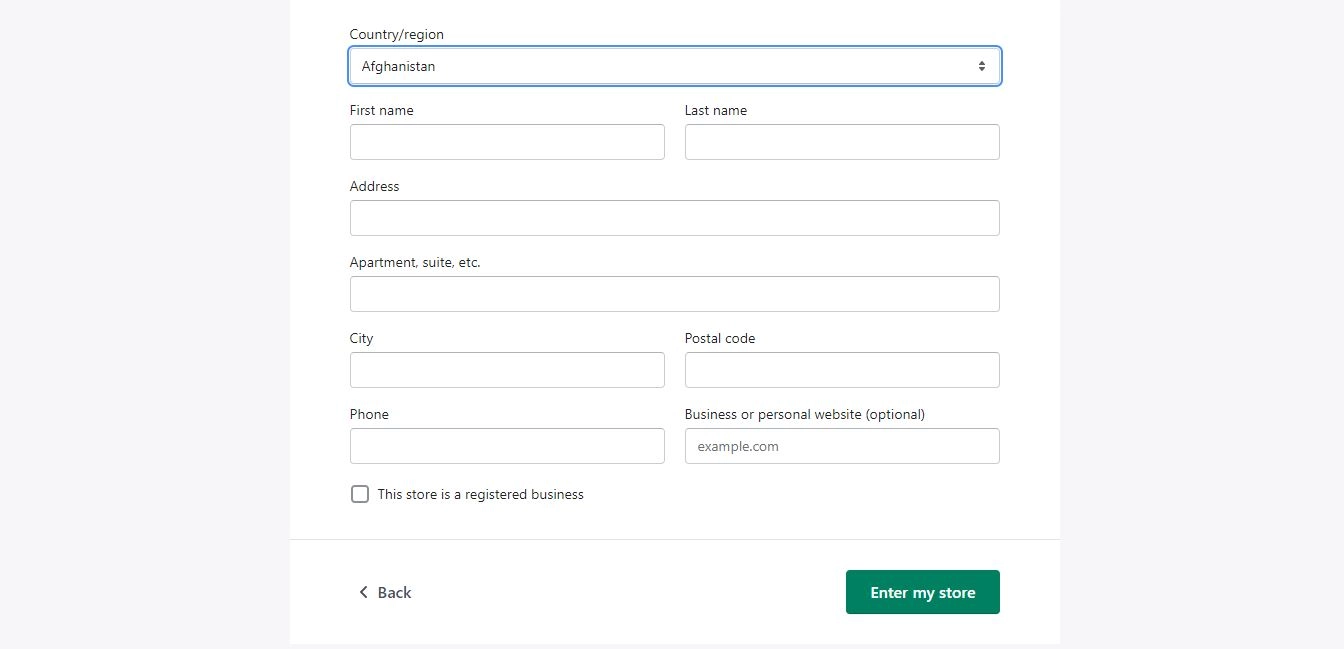
Шаг 2: выберите тему для вашего магазина
Точно так же вам нужно выбрать тему, чтобы сайт вашего магазина выглядел потрясающе в течение нескольких минут. Код вообще не требуется. В частности, Shopify поставляется со своим официальным магазином тем. Существуют бесплатные и платные темы Shopify на выбор для создания интернет-магазина с Shopify .
Чтобы выбрать тему, вам нужно зайти в Интернет-магазин -> Темы , и вы можете увидеть тему по умолчанию под названием Dawn . Если вам нравится эта тема, вы можете нажать кнопку « Настроить ».
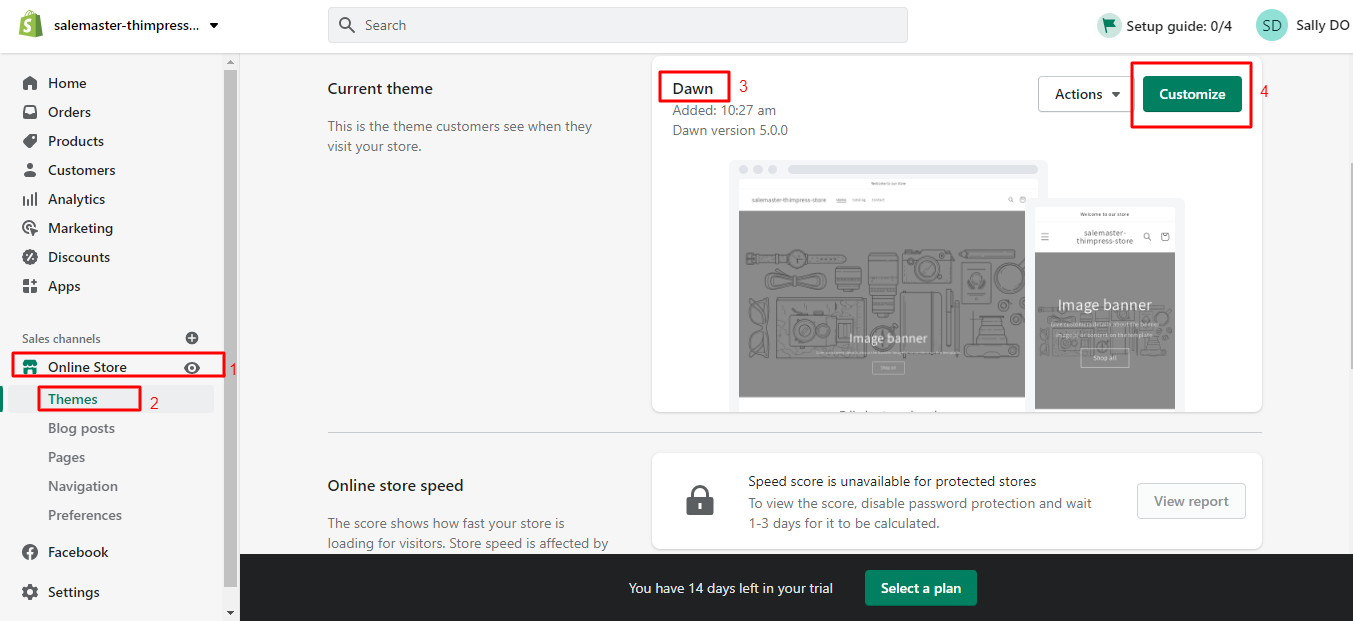
Если нет, вы можете прокрутить вниз до библиотеки тем, чтобы изучить бесплатные и платные темы.
- Добавить бесплатную тему из панели администратора
Вы найдете несколько бесплатных тем после нажатия кнопки Исследуйте бесплатные темы . Просто выберите понравившуюся тему и добавьте ее в библиотеку тем . Тогда ваша бесплатная тема готова в вашем админке.
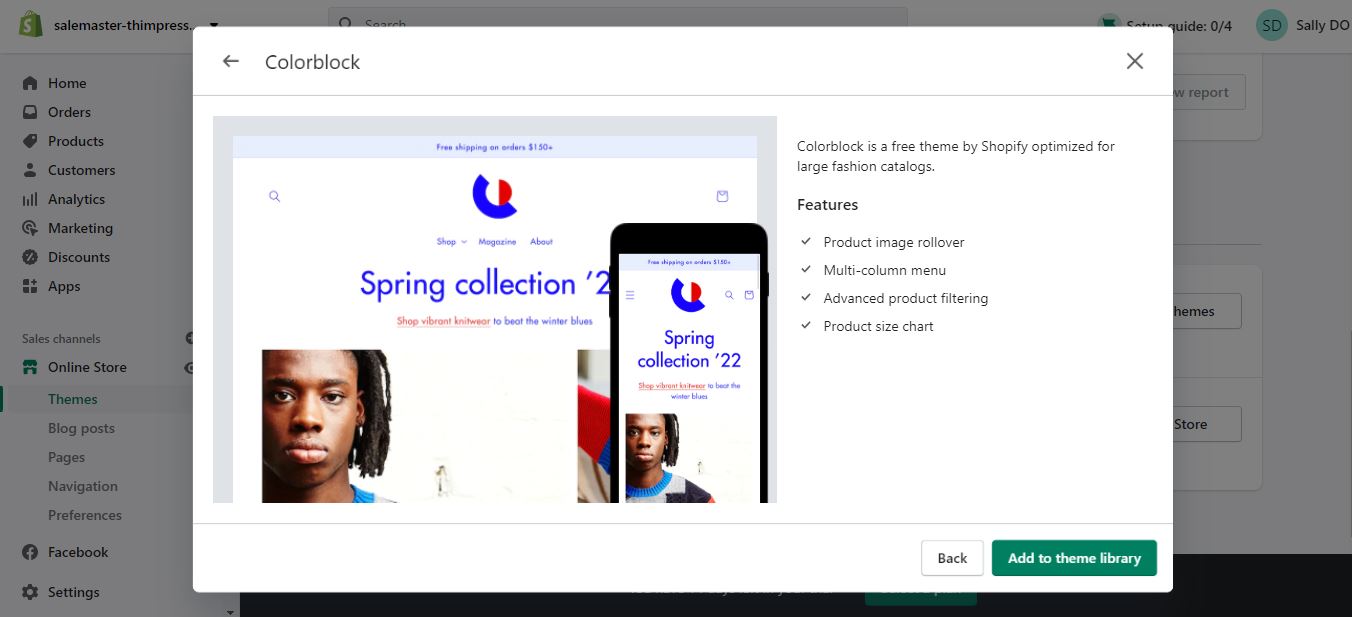
- Попробуйте платную тему из магазина тем Shopify
Если вам нужны дополнительные функции, просто нажмите кнопку « Посетить магазин тем», чтобы просмотреть платные темы и приобрести их. Так что теперь вы можете щелкнуть Все темы и выбрать тему, подходящую для вашего бизнеса, исходя из отрасли , размера каталога , макета или дизайна .
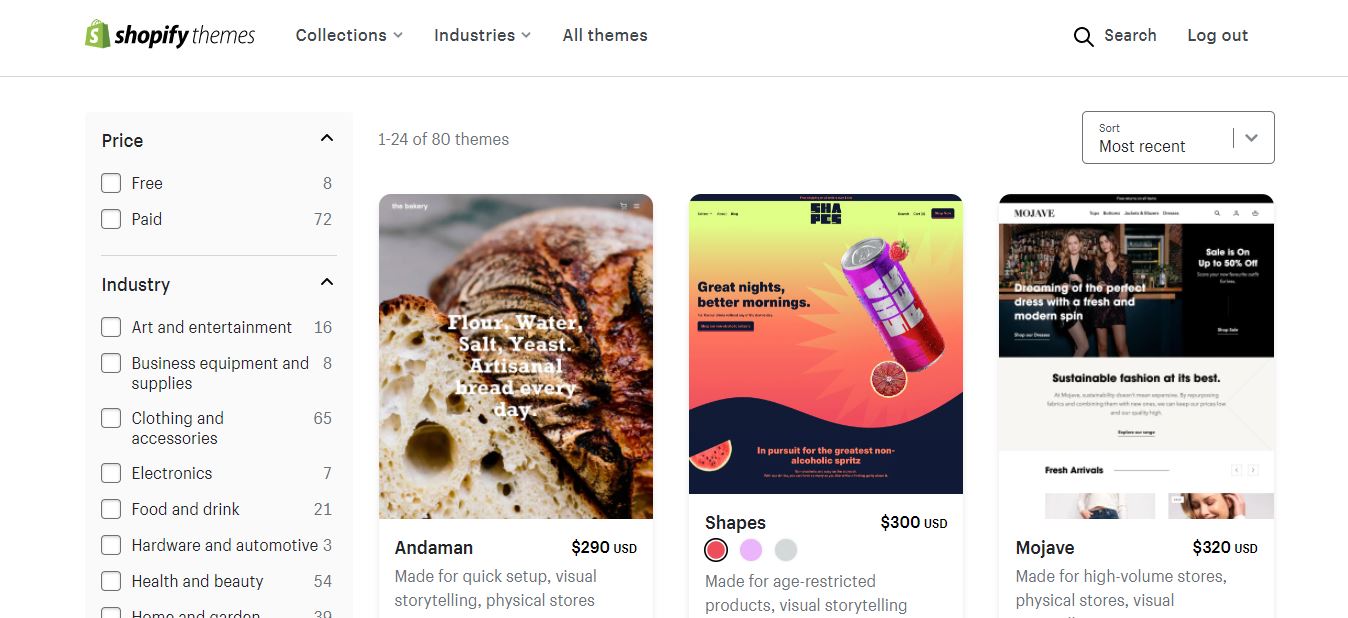
Например, мне нравится Tailor , и я могу нажать «Попробовать тему» , и система добавит эту тему в мои темы интернет-магазина, а затем купит ее.
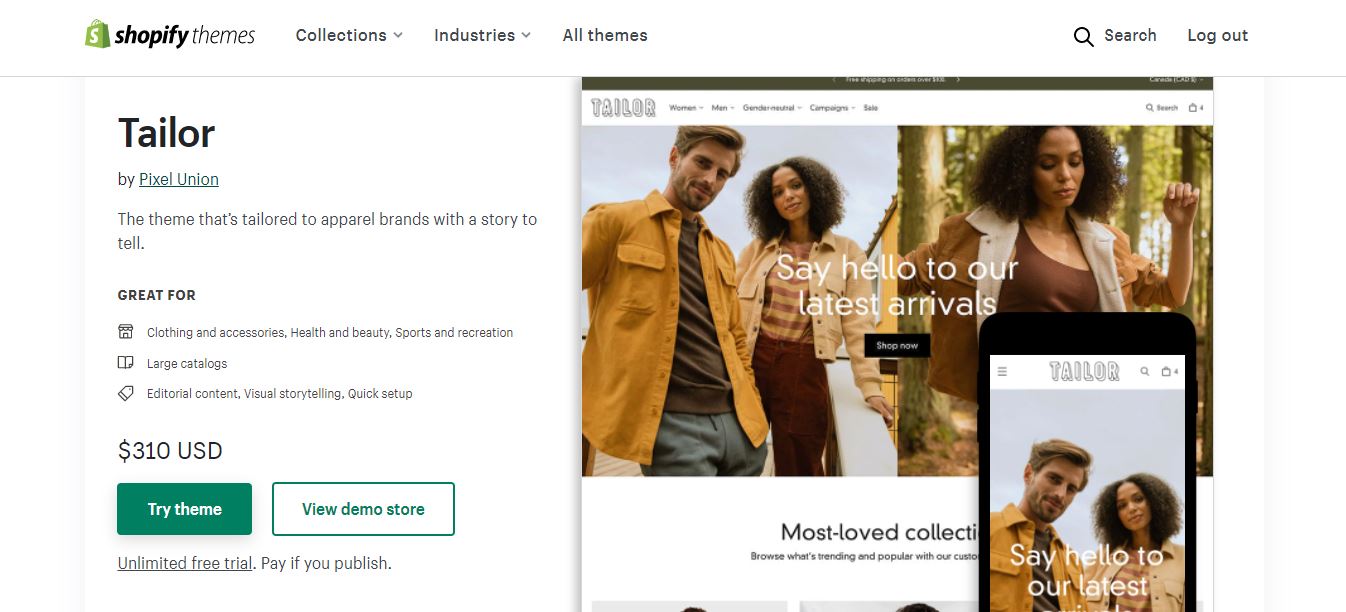
- Загрузите файл темы с вашего компьютера
Еще один способ добавить тему Shopify — это купить ее. Вы можете выбрать одну из 20+ лучших тем Shopify в 2022 году (продолжить обновление).
Одна из моих любимых тем, которую мы настоятельно рекомендуем вам приобрести, — это SaleMaster — креативная многоцелевая тема Shopify . После успешной покупки SaleMaster вы должны извлечь все файлы из загруженного пакета SaleMaster, и вы найдете файл sale-master.zip .

Затем вернитесь к администратору Shopify и нажмите « Добавить тему» , чтобы выбрать «Загрузить zip -файл».
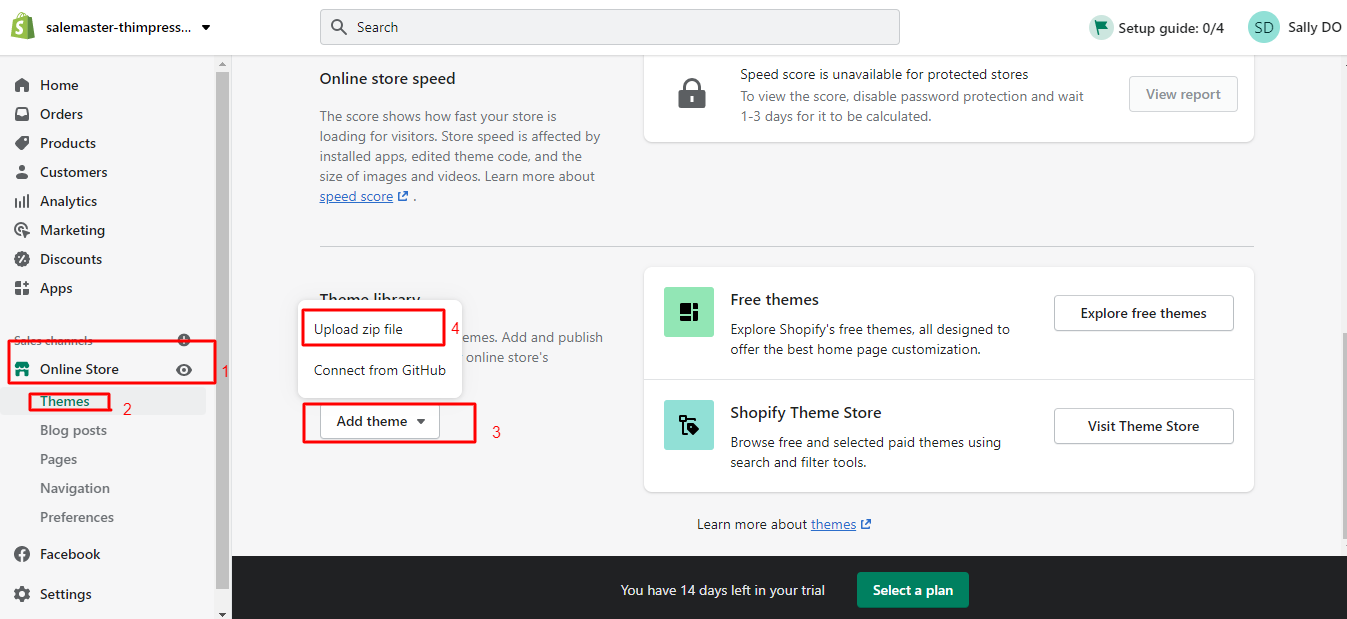
После этого нужно нажать Добавить файл -> Загрузить файл .
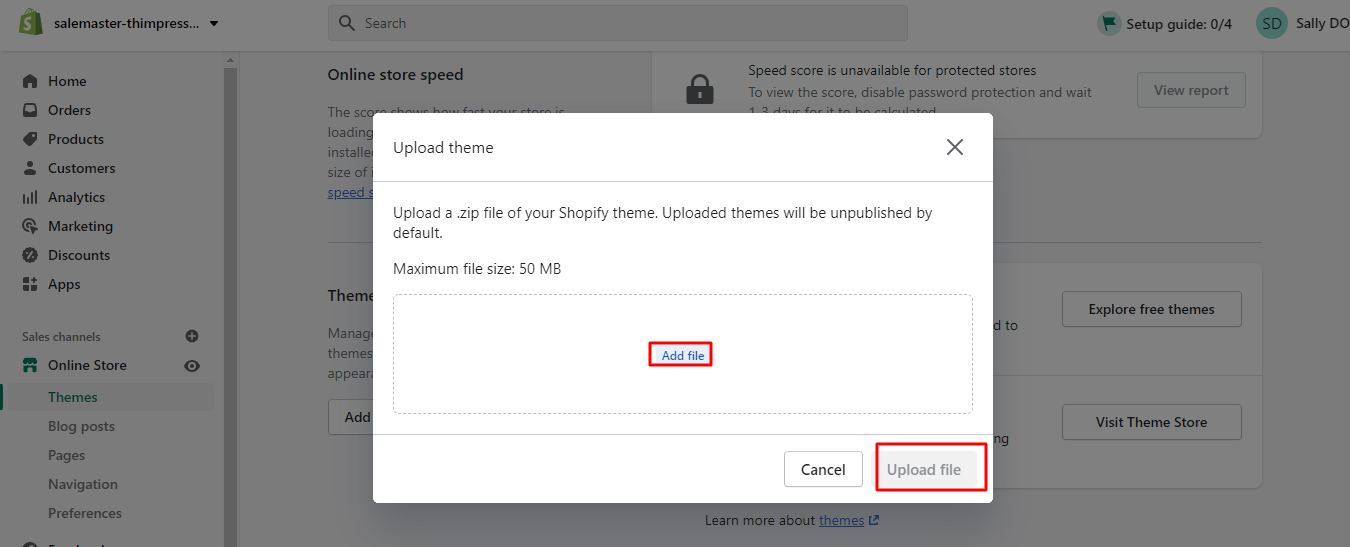
Итак, теперь вы можете увидеть тему Sale-master в панели администратора. Нажмите « Действие» -> выберите « Опубликовать », чтобы запустить свой интернет-магазин.


Шаг 4: Добавьте продукт в свой магазин Shopify — создайте интернет-магазин Shopify
Следующий важный шаг нашего руководства о том, как создать интернет-магазин с Shopify , который вы должны сделать, — это добавить продукты для просмотра вашими клиентами.
Перейдите к разделу « Продукты » в админке Shopify -> нажмите кнопку « Добавить продукт ».
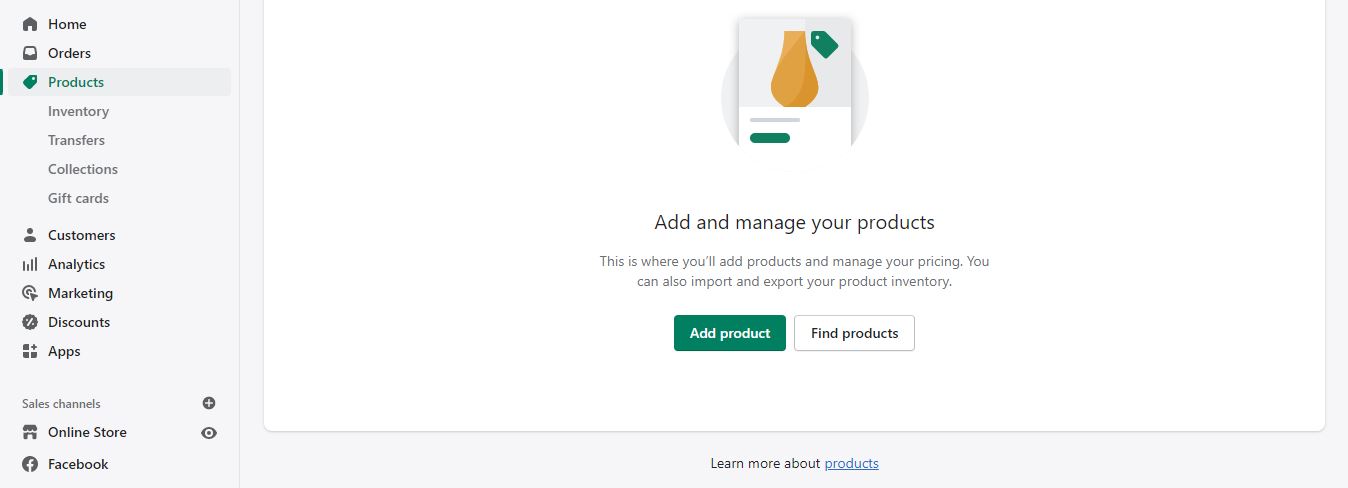
На этой странице « Добавить продукт » вам необходимо заполнить сведения о продукте, такие как название, описание, носитель, цена, стоимость за единицу, инвентарь, количество, доставка, вес, таможенная информация и т. д. После завершения обязательно нажмите кнопку « Сохранить ». .
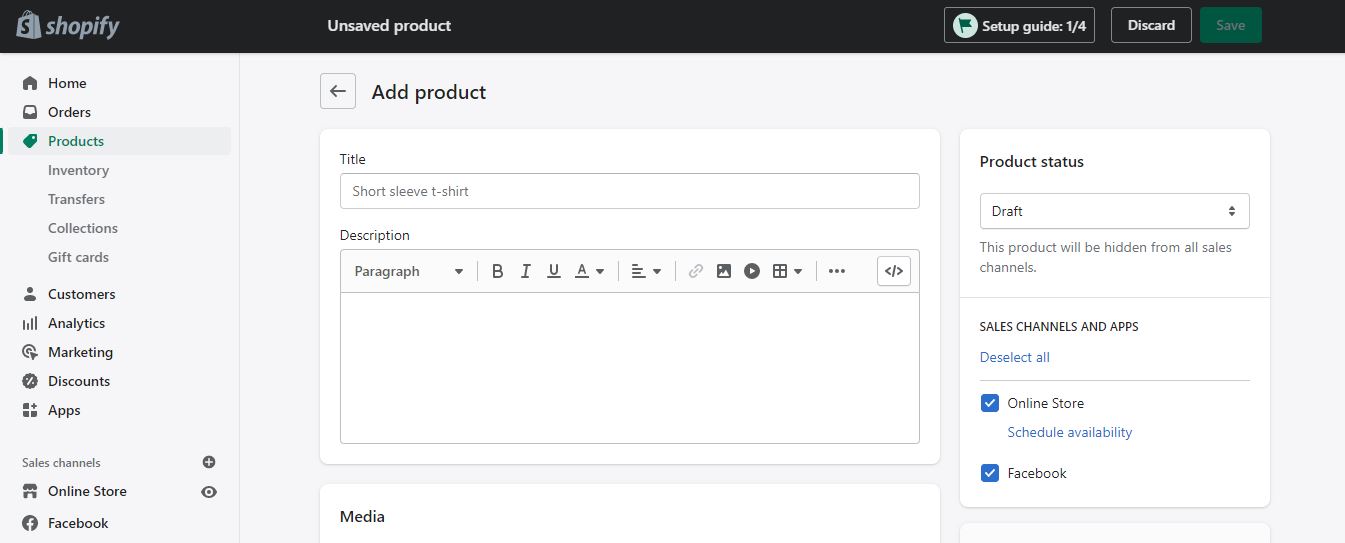
Затем нажмите кнопку « Предварительный просмотр », чтобы увидеть, как ваш продукт выглядит в вашем магазине.
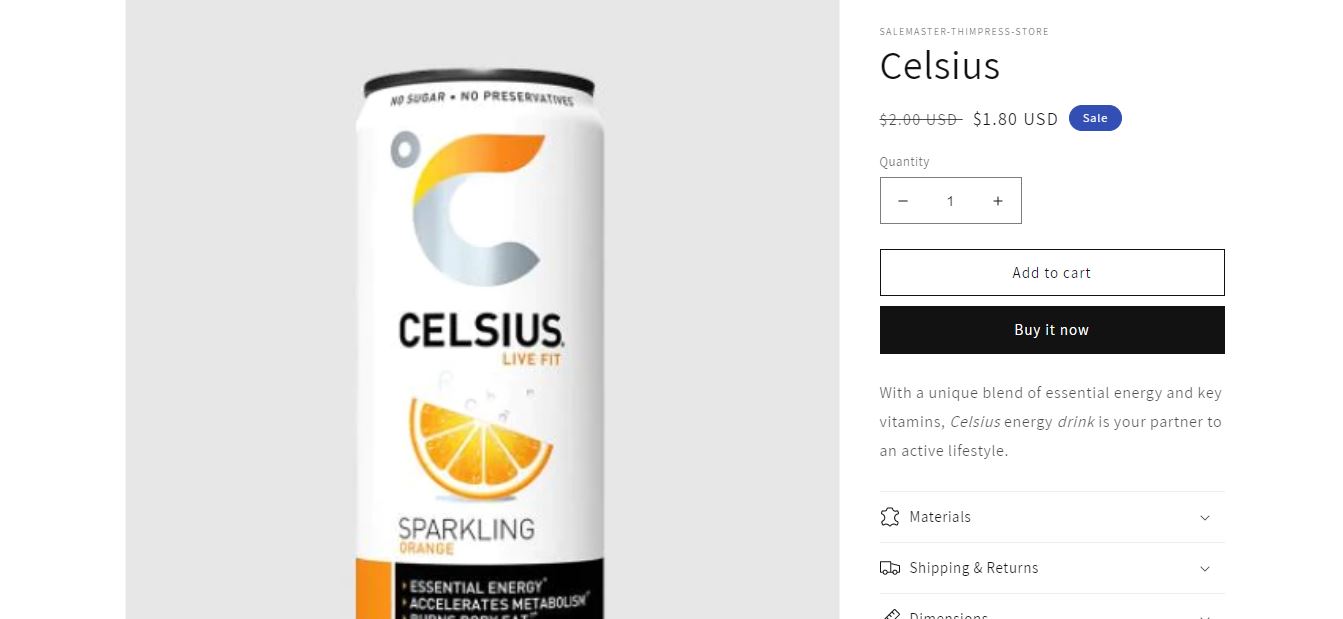
Вы должны тщательно выбирать изображения своих продуктов, потому что они могут создать или разрушить ваши возможности для продажи. Поэтому вам нужно выбирать изображения продуктов, которые нравятся вашим целевым клиентам.
Еще одним ключевым моментом является то, что вы также можете добавить группу продуктов, нажав кнопку « Импорт » с помощью файла CSV.
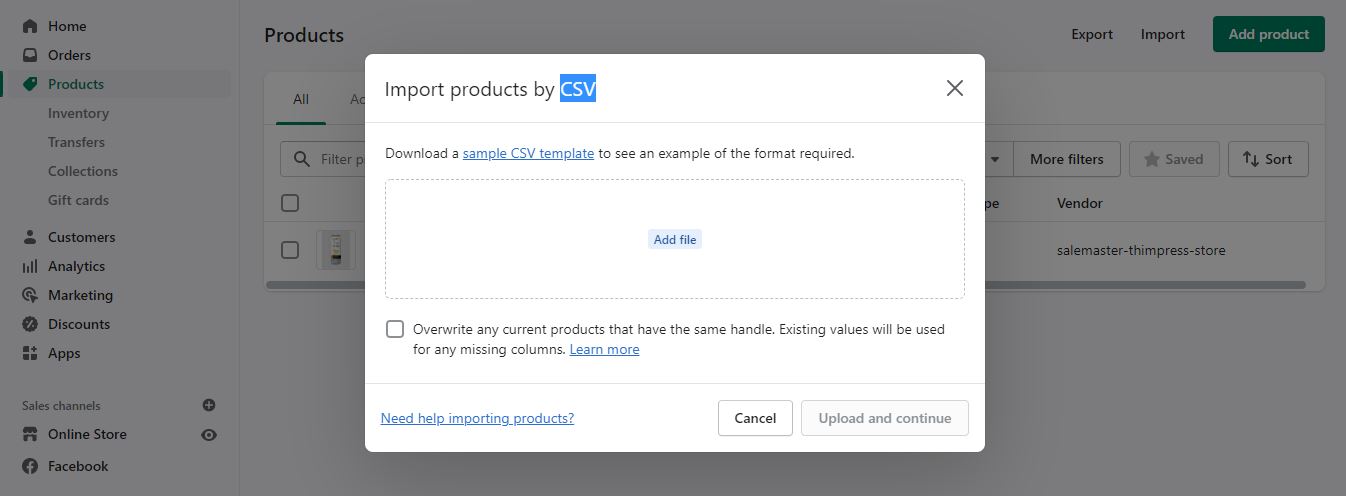
Шаг 5: Настройте внешний вид вашего веб-сайта Shopify — создайте интернет-магазин Shopify
Чтобы настроить внешний вид вашего магазина, откройте панель инструментов Shopify и нажмите кнопку « Настроить » вашей темы. Затем вы попадете на страницу, позволяющую управлять всеми основными аспектами вашего магазина, такими как верхний и нижний колонтитулы, элементы и т. д. Просто поэкспериментируйте со всеми функциями, чтобы найти наиболее подходящие для вашего сайта.
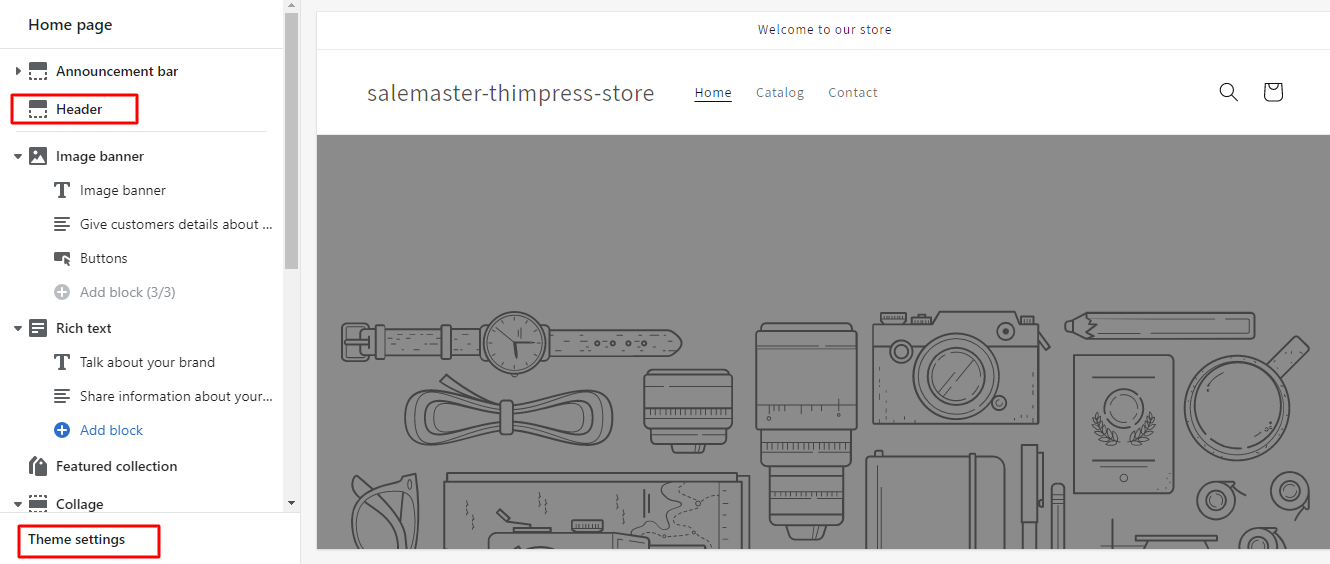
Если вы посмотрите на эту страницу редактора, там есть вкладка «Настройки темы» и просто щелкните ее, чтобы изменить шрифты, цвета, логотипы, типографику, фавикон и многое другое. Конечно, это поможет вам создать потрясающий интернет-магазин Shopify .
Шаг 6: Добавление доменного имени — создание интернет-магазина Shopify
После выбора дизайна для создания интернет-магазина с Shopify вам необходимо иметь домен, чтобы сделать ваш сайт живым и официальным. Есть 2 варианта на выбор: купить домен напрямую у Shopify или у сторонней компании, такой как GoDaddy.
Итак, в этом руководстве для начинающих мы научим вас, как купить новый домен в Shopify и добавить его непосредственно в ваш магазин, поскольку второй вариант поначалу немного пугает.
Вернитесь к главному администратору Shopify -> нажмите « Настройки » на левой боковой панели -> выберите « Домены ».
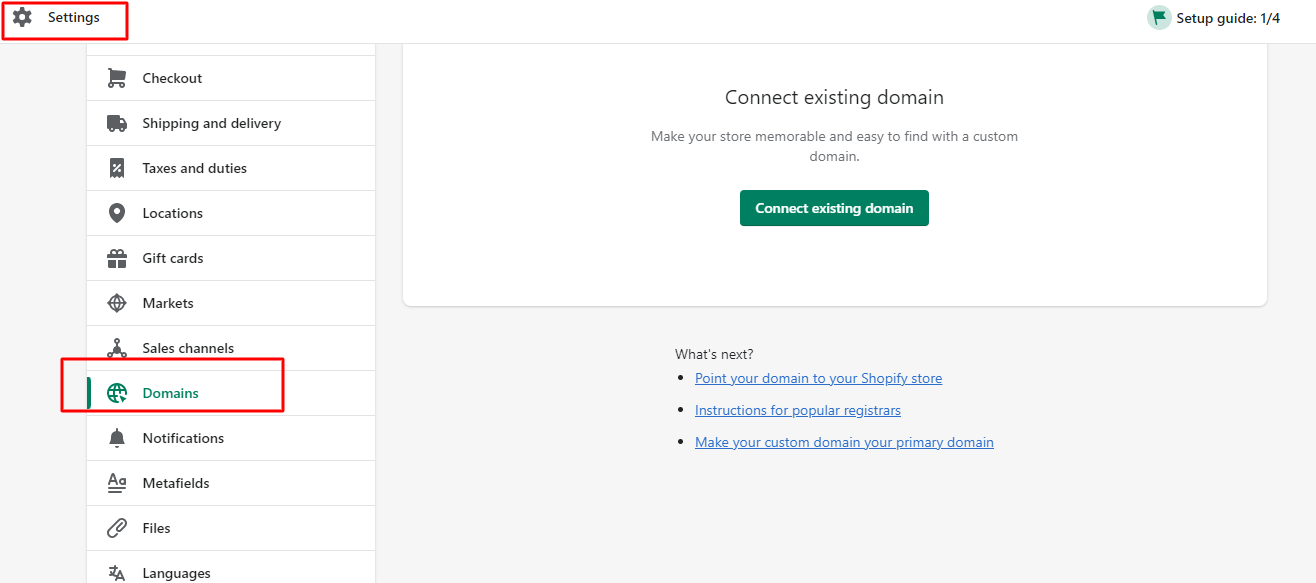
Если у вас уже есть домен из другого места, вы должны сообщить об этом Shopify, нажав « Подключить существующий домен » и введя домен, который вы хотите подключить. Затем нажмите кнопку «Далее» и следуйте инструкциям, чтобы завершить процесс.
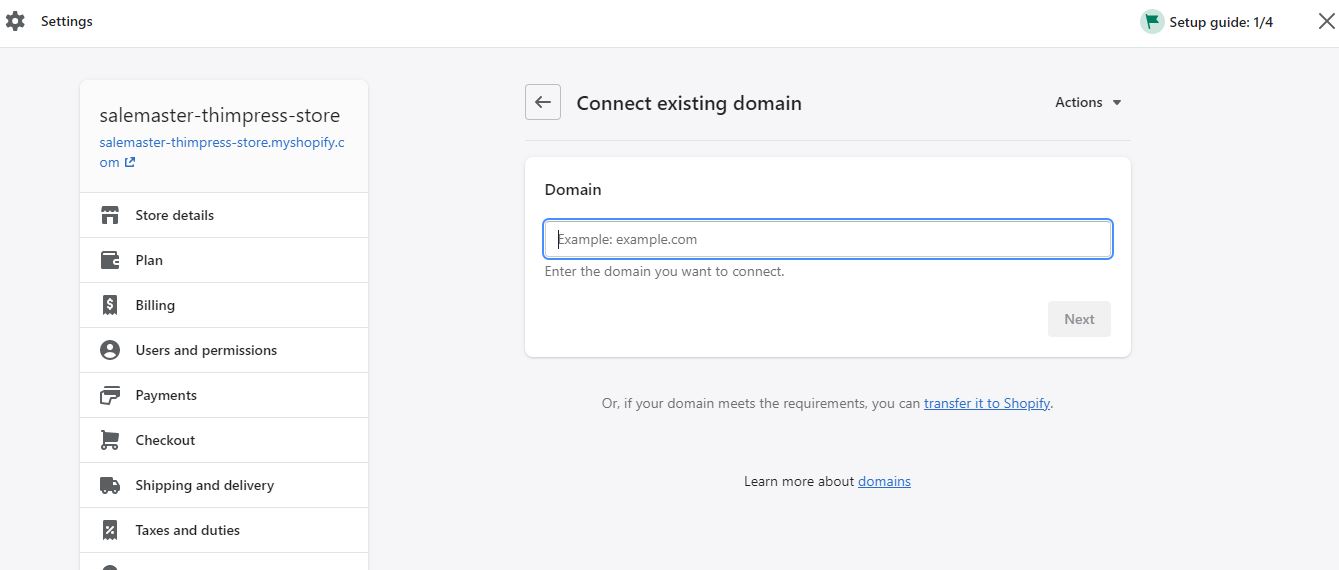
Если вы новичок и у вас нет существующего домена, просто нажмите « Купить новый домен » и введите нужное доменное имя.
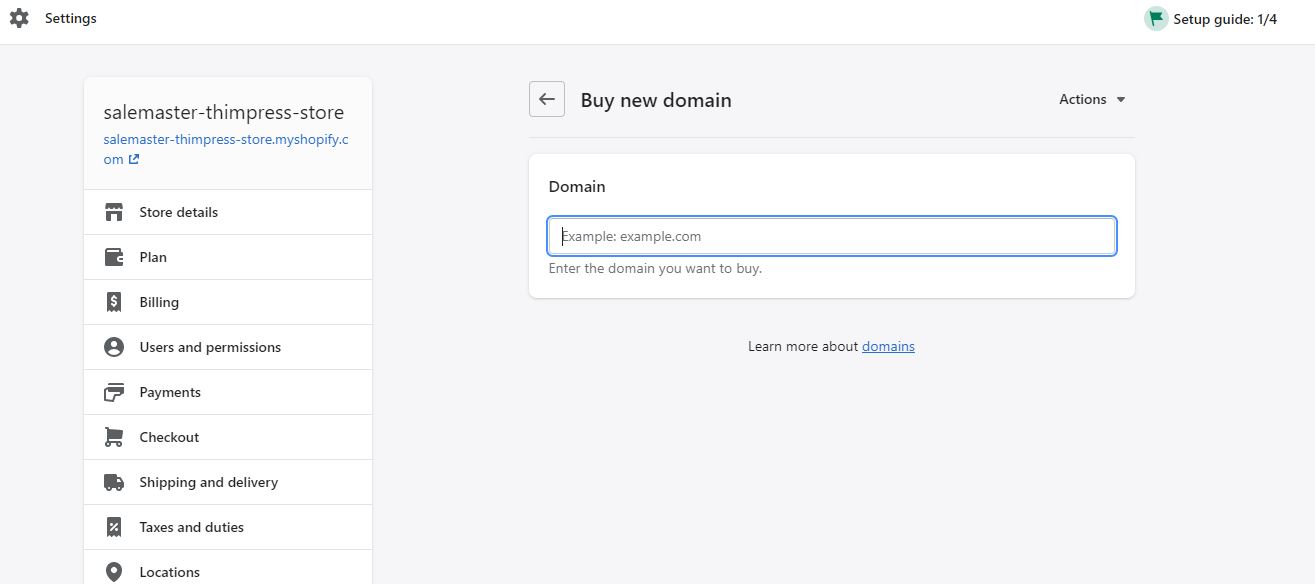
Затем система подскажет, что доступно по цене. Выберите один из них и нажмите « Купить ». После этого вы должны ввести свои данные для завершения платежа. После того, как вы успешно приобрели этот домен, Shopify автоматически синхронизирует его для вас.
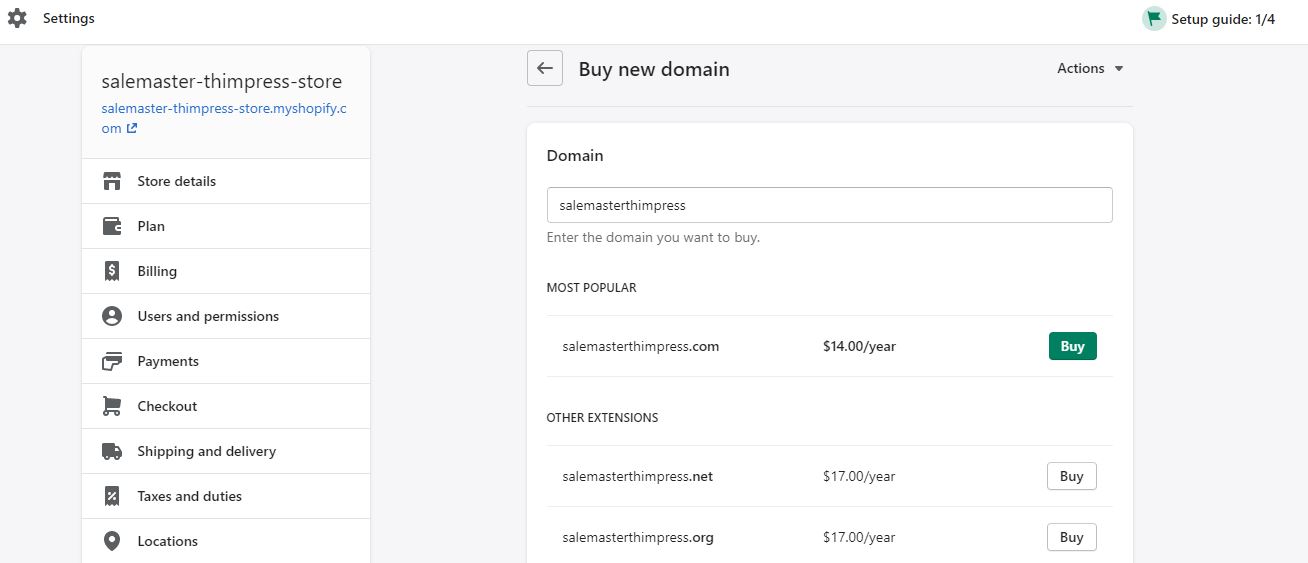
Шаг 7: Добавление платежных шлюзов
Выбор правильных способов оплаты для вашего магазина — это последний шаг, который вам нужно сделать. В нем есть некоторые важные вещи, которые следует учитывать при настройке платежного шлюза, такие как комиссия за транзакцию, типы карт и выездная проверка.
Во-первых, вам нужно настроить поставщиков платежных услуг. Просто откройте панель администратора -> Настройки -> Платежи -> Поставщики платежей.
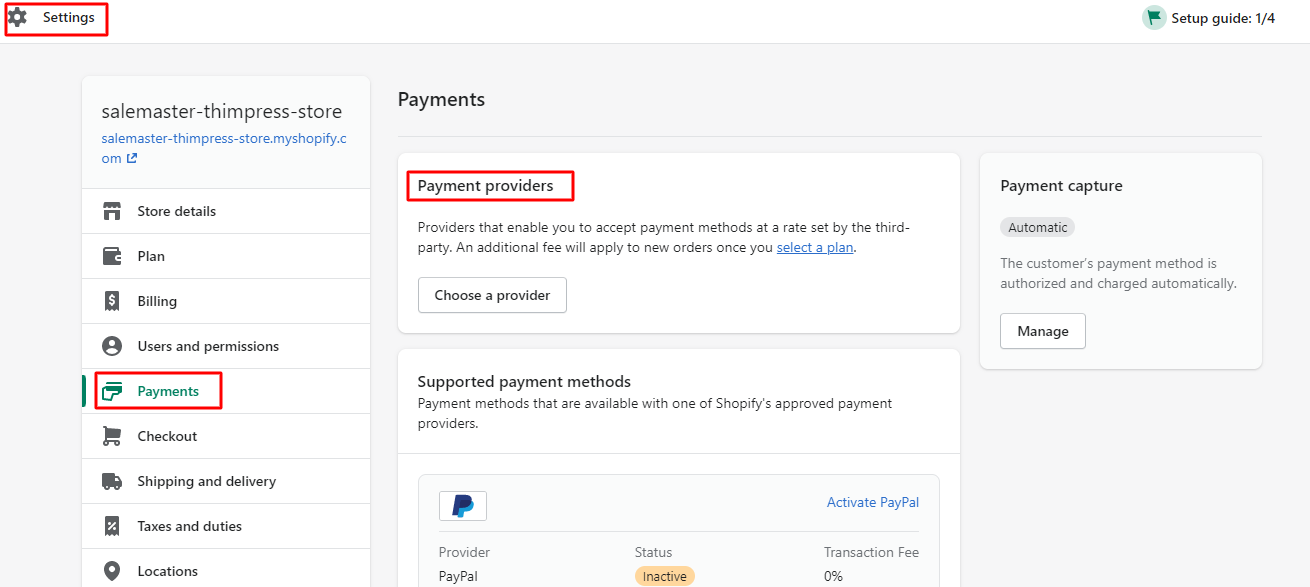
Кроме того, если ваш бизнес находится в поддерживаемых странах платежа и не является незаконным бизнесом, активировать платежи легко одним щелчком мыши с нулевой комиссией за транзакцию. Кроме того, на ваш выбор доступно более 100 сторонних платежных систем. Вы даже можете добавить способы оплаты, такие как PayPal.
Кроме того, вы можете легко изменить желаемую валюту, нажав « Настройки » -> « Сведения о магазине » -> « Валюта хранения » и выбрав нужную валюту.
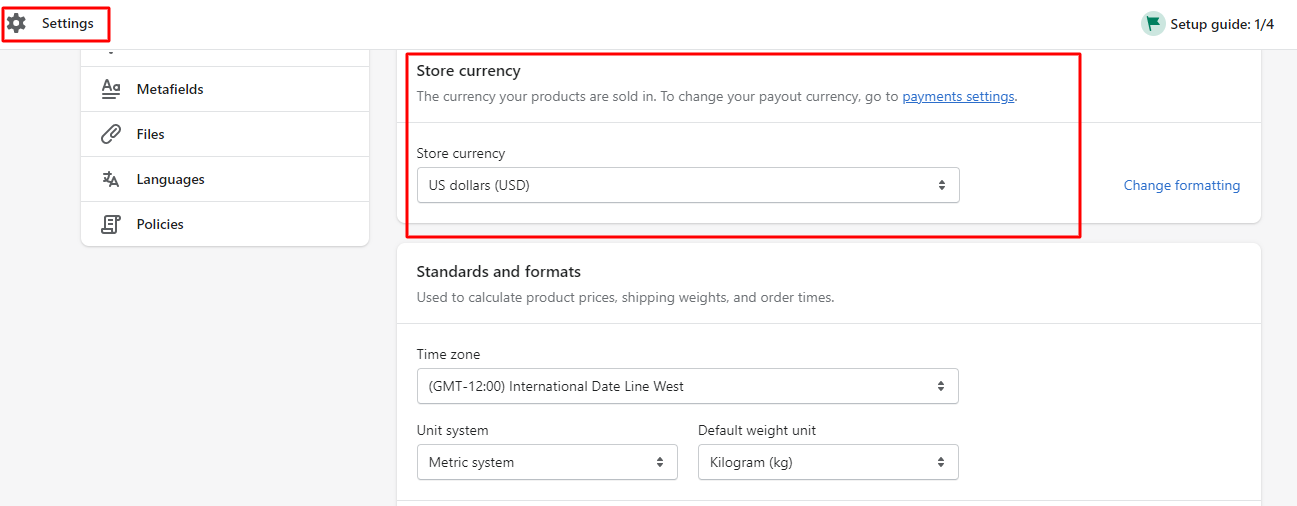
Наконец, теперь вы можете запустить свой интернет-магазин с полным функционалом, который вам нужен.
В заключение
В целом, в настоящее время легко создавать и продавать в Интернете все, что вы хотите, включая курсы, кухонную утварь, изделия ручной работы, услуги графического дизайна и многое другое. Таким образом, вы можете просто выполнить описанные выше шаги, чтобы с легкостью создать интернет-магазин с Shopify . Shopify имеет низкую стоимость и даже помогает вам начать свой бизнес в области электронной коммерции в кратчайшие сроки.
SaleMaster — креативная многоцелевая тема Shopify
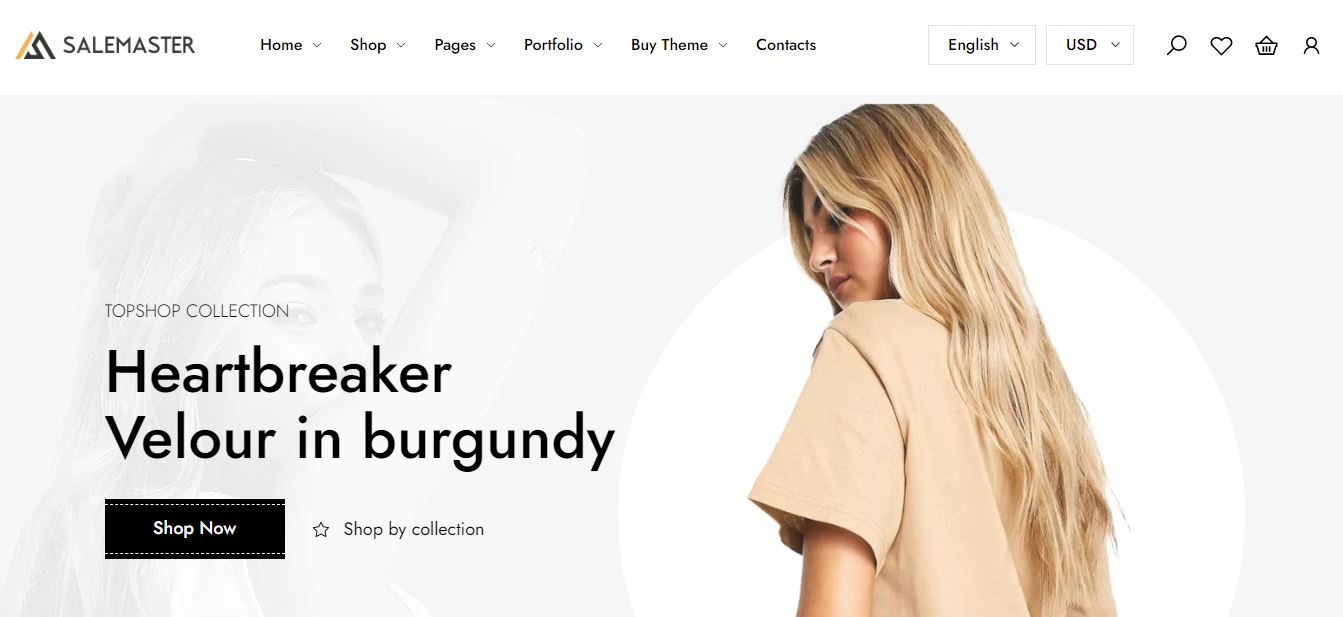
Скачать демо
